к которым не нужно предоставлять
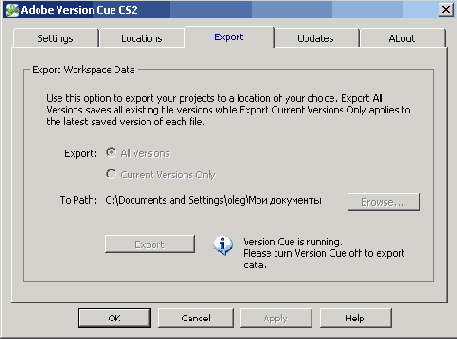
Для проектов и версий файлов, к которым не нужно предоставлять совместный доступ, или для работы на переносном компьютере, который не всегда подключен к локальной сети, проще использовать рабочее пространство Version Cue, сконфигурированное на вашем компьютере. Если же вдруг потребуется перейти к коллективной работе, программа Version Cue обеспечивает немедленное предоставление совместного доступа к любому проекту Version Cue. Если вы планируете работать главным образом в команде, убедитесь, что рабочее пространство Version Cue находится на компьютере, к которому имеют доступ все пользователи сети, и обеспечьте хранение совместных проектов в этом рабочем пространстве. За более детальной информацией по инсталляции обратитесь к разделу «How To Install» («Как инсталлировать»), записанному на компакт-диске Adobe Creative Suite.
2. Включение рабочего пространства программы Version Cue.
Перед тем как начать работу с программой Version Cue, необходимо включить рабочее пространство программы Version Cue. Откройте диалог Adobe Version Cue (Настройки программы Adobe Version Cue) с помощью средств панели Control Panel (Панель управления) (Windows) или панели System Preferences (Настройки системы) (Mac OS) компьютера, на котором находится рабочее пространство Version Cue, и в открывающемся списке Version Cue выберите значение On (Включено). Чтобы предоставить другим пользователям в локальной сети возможность просмотра рабочего пространства и доступа к нему, выберите в открывающемся списке Workspace Access (Доступ к рабочему пространству) значение This Workspace is Visible to Others (Сделать рабочее пространство видимым для других). Чтобы закрыть доступ к рабочему пространству, выберите значение This Workspace is Private (Рабочее пространство закрыто). Выполнив эту настройку, щелкните на кнопке ОК.
